在使用浩辰CAD進行設計工作的時候,能夠按照自身的需求將定義好的塊或者其他圖形文件到當前的圖形里,那大家知道如何插入圖塊到當前的圖形里嗎?下面結合實例,給大家講解一下CAD標注溢流閥上蓋粗糙度。
接下來,就讓小編給大家講解一下插入塊的方法步驟
首先,啟動插入圖塊的功能
1)在命令行中輸入INSERT指令,按回車鍵進行確認
2)點擊界面菜單欄上的“插入”-“塊”選項
3)點擊界面功能區中的“插入點”-“插入塊”選項
4)點擊界面功能區中的“默認”-“塊”-“插入”選項

1、打開CAD軟件,打開相關文件,這里以下圖為例進行講解
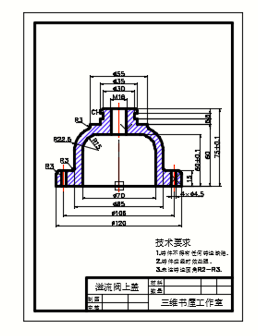
2、設置“注釋層”為當前圖層,點擊界面功能區的“默認”-“繪圖”-“直線”選項,我們任意點擊界面的一處空白位置,再依次輸入(@-5,0),(@5<-60),(@10<60)以及(@5,0),我們進行粗糙度符號的繪制,執行結果如下圖所示
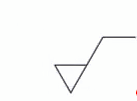
3、點擊界面功能區的“默認”-“注釋”-“多行文字”選項,我們填入粗糙度的數值為Ra3.2,再把R設置成為斜體,執行結果如下圖所示
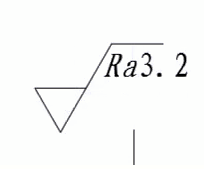
4、點擊界面功能區的“默認”-“塊”-“創建”選項,系統會自動打開“塊定義”的對話框,我們填入名稱為“粗糙度”,再點擊“拾取點”選項,我們選擇粗糙度符號的下端點;點擊“選擇對象”的選項,我們選擇粗糙度;在“塊定義”的對話框里,我們選擇“刪除”的復選框,如下圖所示。再點擊“確定”選項,從而完成把粗糙度符號轉換為塊的操作
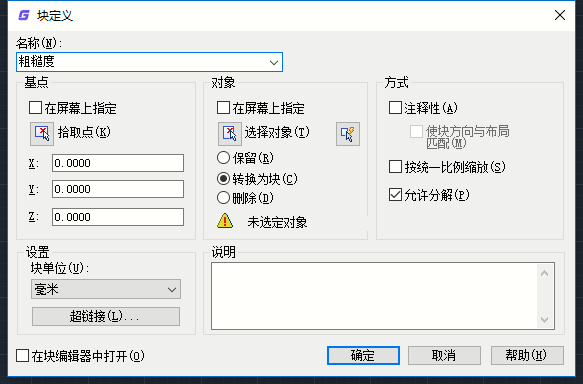
5、點擊界面功能區的“默認”-“塊”-“插入”選項,在“插入”對話框里,我們點擊“瀏覽”選項,再選擇“粗糙度”,點擊“確定”選項,從而將粗糙度符號插入至“溢流閥上蓋”里的適合位置中。點擊“旋轉”選項,我們按照自身的需要適度旋轉粗糙度符號,執行結果如下圖所示
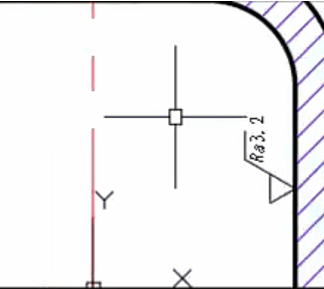
6、在CAD軟件的命令行中輸入LEADER指令,開始繪制引線的操作,執行結果如下圖所示
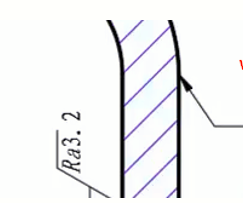
7、重復“插入”的指令,我們插入粗糙度符號,再運用“分解”的指令,對粗糙度符號進行分解,把Ra3.2修改為Ra6.3,執行結果如下圖所示
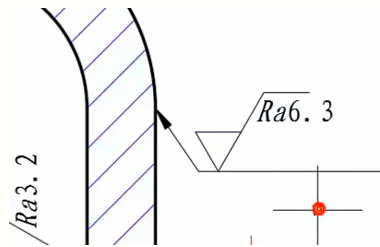
8、重復“插入”指令,我們插入其他的粗糙度符號,執行結果如下圖所示
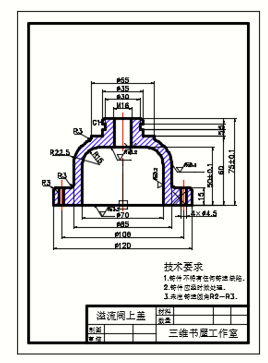
以上給大家講解了插入塊和CAD標注溢流閥上蓋粗糙度的方法步驟,我們可以看出,只要掌握了其中的繪制技巧,過程還是很簡單的,也希望大家能夠熟練的掌握。
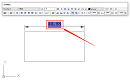
2022-09-21
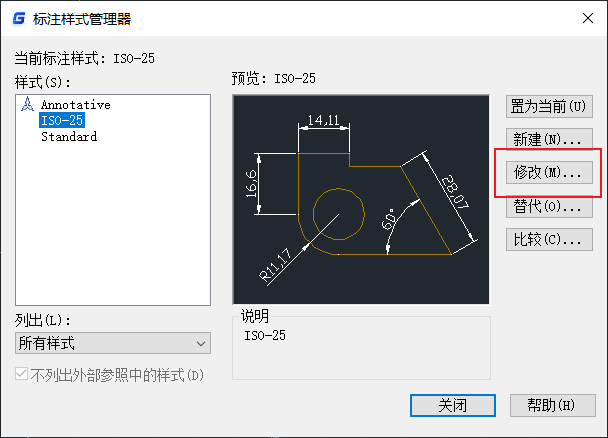
2021-04-27
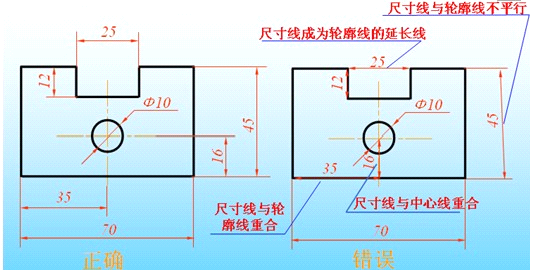
2019-12-05

2019-12-05

2019-12-05
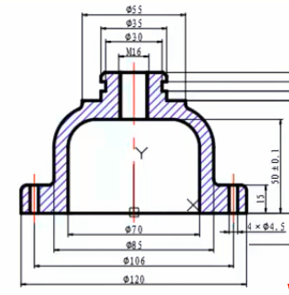
2019-11-25

2019-07-22
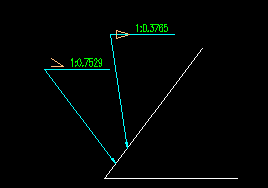
2019-07-22

2019-07-22

2019-07-22
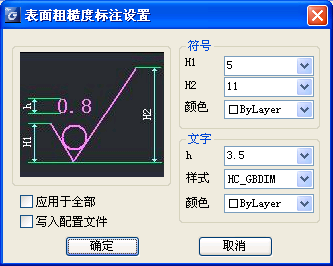
2019-07-22

2019-06-11
